بقلم Nathan E. Malpass, ، آخر تحديث: November 15, 2023
يحتوي جهاز iPhone، بواجهته سهلة الاستخدام ونظام المراسلة السلس، على مجموعة كبيرة من الرسائل التي تتضمن لحظات من ماضينا. هذه الرسائل ليست مجرد نصوص؛ إنها أجزاء من محادثات مع أحبائنا، ولقطات من القرارات المهمة، وأرشيفات لنمونا وتطورنا. ولكن مع تراكم المحادثات، قد يبدو العثور على تلك الرسائل القديمة العزيزة مهمة شاقة.
يجعل جهاز iPhone الخاص بك من السهل جدًا اكتشاف هذه الكبسولات الزمنية للرسائل الرقمية. في هذه المقالة، سنرشدك خلال عملية كيفية عرض الرسائل القديمة على الايفونمما يضمن أنه يمكنك العودة بالزمن إلى الوراء وقتما تشاء. بدءًا من التنقل في تطبيق الرسائل وحتى فهم تعقيدات أرشفة الرسائل، سنزودك بدليل شامل خطوة بخطوة لاستعادة ماضيك من خلال الرسائل القديمة.
دعونا نبدأ رحلة الحنين والاكتشاف هذه، لنتعلم كيفية فتح كنز الذكريات المخزنة داخل جهاز iPhone الخاص بك.
الجزء رقم 1: كيفية عرض الرسائل القديمة على الأيفون: طرق الاستردادالجزء رقم 2: كيفية عرض الرسائل القديمة على iPhone: استعادة الرسائل باستخدام FoneDog iOS Data Recoveryفي الختام
الجزء رقم 1: كيفية عرض الرسائل القديمة على الأيفون: طرق الاسترداد
الطريقة رقم 1: استخدام النسخ الاحتياطية في iTunes
في المتاهة الرقمية لأجهزة iPhone الخاصة بنا، غالبًا ما تكون الرسائل القديمة بمثابة جواهر مخفية، في انتظار إعادة اكتشافها. إذا كنت من الأشخاص الذين يقومون بعمل نسخة احتياطية لجهازك باستخدام iTunes، فأنت محظوظ. يوفر iTunes، وهو برنامج سطح المكتب المجرب والحقيقي من Apple، طريقًا لعبور الوقت والوصول إلى رسائلك القديمة. اتبع هذه الخطوات لفتح خزينة المحادثات:
- قم بتوصيل جهاز iPhone بجهاز الكمبيوتر الخاص بك: قم بتشغيل أحدث إصدار من iTunes على جهاز الكمبيوتر الخاص بك وقم بتوصيل جهاز iPhone الخاص بك باستخدام كابل USB. إذا طُلب منك ذلك، قم بمنح الأذونات اللازمة على جهازك.
- حدد موقع جهازك وحدده: بمجرد توصيل جهازك، انتقل إلى أيقونة الجهاز التي تظهر في الزاوية العلوية اليسرى من iTunes. اضغط عليها للوصول إلى صفحة ملخص الجهاز.
- اختر النسخة الاحتياطية: في صفحة الملخص، ستجد قسمًا بعنوان "النسخ الاحتياطية". هنا، سيظهر لك خيار "استرجاع النسخة الاحتياطية". انقر عليه.
- حدد النسخة الاحتياطية ذات الصلة: سيقدم لك iTunes قائمة بالنسخ الاحتياطية المتاحة مرتبة حسب التاريخ. اختر النسخة الاحتياطية التي تسبق الرسائل التي تريد استردادها. ضع في اعتبارك أن استعادة النسخة الاحتياطية ستؤدي إلى استبدال بياناتك الحالية ببيانات النسخة الاحتياطية المحددة.
- الاستعادة والاسترداد: بمجرد تحديد النسخة الاحتياطية، اضغط على "استعادة" زر. سيبدأ iTunes عملية الاستعادة. بعد الانتهاء، سيتم إعادة تشغيل جهاز iPhone الخاص بك وسيقدم الإصدار الأقدم من جهازك، بما في ذلك الرسائل من النسخة الاحتياطية المختارة.
- استكشف رسائلك القديمة: انتقل الآن إلى تطبيق الرسائل واستمتع بالحنين إلى الماضي أثناء استكشاف مواضيع السنوات الماضية. ستكون رسائلك وصورك القديمة وحتى المحتوى الخاص بالتطبيقات موجودة لتطلع عليها.
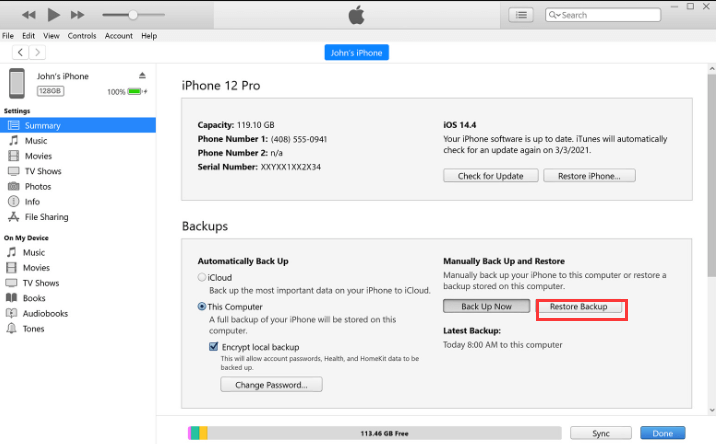
الطريقة رقم 2: استخدام نسخ iCloud الاحتياطية
في عالم التكنولوجيا الحديثة، حيث تسود الراحة وإمكانية الوصول، يظهر iCloud كحليف قوي في سعيك لعرض الرسائل القديمة على جهاز iPhone الخاص بك. iCloud، خدمة التخزين والمزامنة السحابية من Apple، لا تحافظ على بياناتك آمنة فحسب، بل توفر أيضًا طريقة مبسطة لاسترداد محادثاتك السابقة. اتبع هذه الخطوات حول كيفية عرض الرسائل القديمة على iPhone باستخدام النسخ الاحتياطية على iCloud:
- تأكد من تمكين iCloud Backup: قبل الشروع في طريقة الاسترداد هذه، تأكد من تمكين iCloud Backup على جهاز iPhone الخاص بك. للتحقق، انتقل إلى "إعدادات"، اضغط على معرف Apple الخاص بك في الجزء العلوي، ثم حدد "iCloud"، ومن ثم "iCloud Backup". تأكد من تشغيل الميزة وبدء النسخ الاحتياطي اليدوي إذا لزم الأمر.
- مسح جهازك واستعادته: للوصول إلى الرسائل القديمة، ستحتاج إلى مسح جهازك واستعادته باستخدام نسخة احتياطية على iCloud. اذهب إلى "إعدادات"، صنبور "جنرال لواء"، ثم "إعادة تعيين"، وأخيرا "محو كل المحتوى والإعدادات". أكد قرارك واسمح لجهازك بإعادة ضبطه.
- الاستعادة من نسخة iCloud الاحتياطية: بعد إعادة تشغيل جهازك، اتبع تعليمات الإعداد حتى تصل إلى "التطبيقات والبيانات" شاشة. هنا، حدد "استعادة من iCloud Backup".
- تسجيل الدخول إلى iCloud: قم بتسجيل الدخول إلى حساب iCloud الخاص بك باستخدام معرف Apple وكلمة المرور. ستظهر لك قائمة بالنسخ الاحتياطية المتوفرة على iCloud.
- اختر النسخة الاحتياطية ذات الصلة: حدد نسخة iCloud الاحتياطية التي تحتوي على الرسائل القديمة التي تريد استردادها. فكر في اختيار نسخة احتياطية تسبق الإطار الزمني للرسائل التي تبحث عنها.
- الاستعادة والإحياء: سيبدأ جهازك في الاستعادة من نسخة iCloud الاحتياطية المحددة. قد تستغرق هذه العملية بعض الوقت، اعتمادًا على حجم النسخة الاحتياطية وسرعة الإنترنت لديك. بمجرد اكتمال عملية الاستعادة، سيتم إعادة تشغيل جهازك، وستجد رسائلك القديمة قد تم إحياؤها في تطبيق الرسائل.

الطريقة رقم 3: استخدام النسخ الاحتياطية من تطبيقات المراسلة (WhatsApp، Telegram، إلخ)
ماذا لو كان لديك يتم فقدان النسخ الاحتياطية على iCloud؟ لا تخف، فتطبيقات WhatsApp وTelegram والمزيد، غالبًا ما تقدم تطبيقات المراسلة خيارات النسخ الاحتياطي الخاصة بها، مما يتيح لك الحفاظ على الرسائل القديمة وعرضها حتى لو لم يتم تخزينها داخل النظام البيئي لجهاز iPhone. إليك كيفية استرداد الرسائل القديمة من تطبيقات المراسلة الشائعة:
باستخدام الواتساب:
- النسخ الاحتياطي لبيانات WhatsApp الخاصة بك: يوفر WhatsApp ميزة النسخ الاحتياطي المضمنة التي تحفظ رسائلك وصورك والوسائط الأخرى على iCloud. افتح الواتساب، اذهب إلى "إعدادات"، انقر على "الدردشات"، ثم حدد "النسخ الاحتياطي للدردشة". تأكد من عمل نسخة احتياطية لمحادثاتك على iCloud.
- إعادة تثبيت واتساب: إذا قمت بحذف محادثة عن طريق الخطأ أو كنت تريد الوصول إلى الرسائل القديمة، فيمكنك إلغاء تثبيت واتساب ثم إعادة تثبيته من متجر التطبيقات. أثناء عملية الإعداد، سيُطلب منك استعادة سجل الدردشة من النسخة الاحتياطية على iCloud.
- الاسترداد وإعادة الاتصال: بعد استعادة النسخة الاحتياطية، ستكون رسائل WhatsApp القديمة متاحة داخل التطبيق. قم بالتمرير عبر الدردشات لإعادة زيارة المحادثات من الماضي.
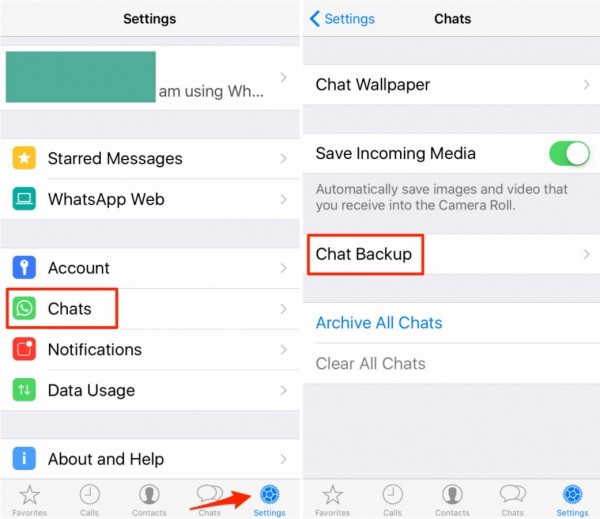
باستخدام برقية:
- تمكين النسخ الاحتياطي للدردشة السحابية في Telegram: تیلیجرام كما يوفر خيار النسخ الاحتياطي السحابي. افتح التطبيق، اذهب إلى "إعدادات"، انقر على "إعدادات المحادثة"، ثم حدد "النسخ الاحتياطي للدردشة". تمكين "وسائط التنزيل التلقائي" الخيار واختيار وتيرة النسخ الاحتياطية.
- الوصول إلى الرسائل القديمة على أي جهاز: يكمن جمال Telegram في المزامنة عبر الأجهزة. عند تسجيل الدخول إلى Telegram على جهاز جديد أو إعادة تثبيت التطبيق، سيكون بإمكانك الوصول إلى سجل الدردشة الخاص بك، بما في ذلك الرسائل والوسائط القديمة.
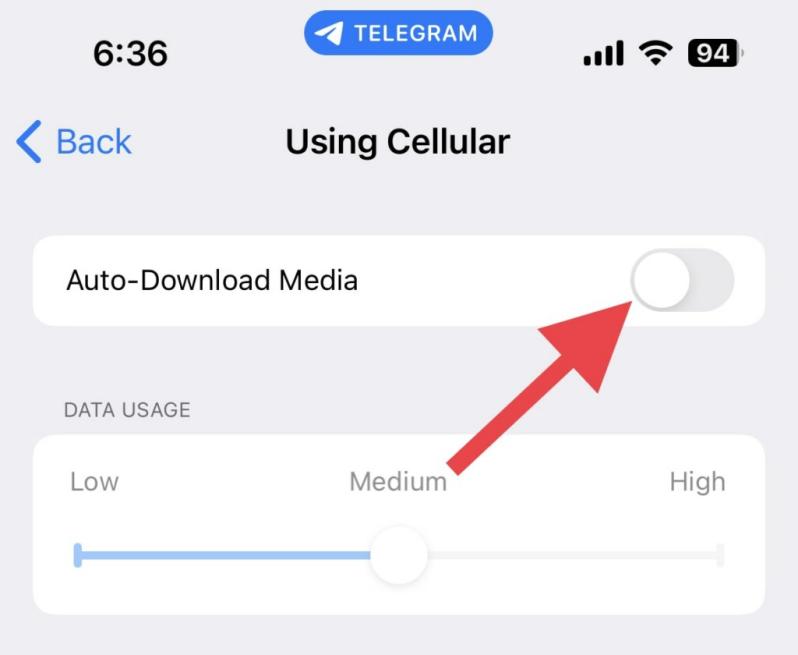
غالبًا ما توفر تطبيقات المراسلة هذه ميزات نسخ احتياطي واستعادة شاملة، مما يسمح لك بعرض الرسائل القديمة بسلاسة حتى لو لم تكن جزءًا من أرشيفات الرسائل القياسية لجهاز iPhone الخاص بك.
الطريقة رقم 4: استخدام Finder Backup على نظام Mac
في نظام Apple البيئي، يمكن أن يعمل جهاز Mac الخاص بك كمركز للاتصال وإدارة البيانات لجهاز iPhone الخاص بك. مع ال مكتشف التطبيق، يمكنك إنشاء وإدارة النسخ الاحتياطية التي تحافظ على بيانات جهاز iPhone الخاص بك، بما في ذلك الرسائل القديمة. إليك كيفية عرض الرسائل القديمة على iPhone باستخدام Finder:
- قم بتوصيل iPhone بجهاز Mac: استخدم كابل USB لتوصيل iPhone بجهاز Mac. تأكد من تثبيت أحدث إصدار من macOS على جهاز الكمبيوتر الخاص بك.
- فتح Finder: على جهاز Mac، افتح تطبيق Finder. يمكنك القيام بذلك عن طريق النقر على أيقونة Finder في Dock أو باستخدام بحث Spotlight.
- حدد جهاز iPhone الخاص بك: في الشريط الجانبي لـ Finder، من المفترض أن ترى جهاز iPhone الخاص بك مدرجًا أسفل "المواقع" قسم. انقر على جهاز iPhone الخاص بك لتحديده.
- إنشاء نسخة احتياطية: في نافذة Finder الرئيسية، سترى نظرة عامة على جهاز iPhone الخاص بك. من بين الخيارات، حدد موقع وانقر على "اعمل نسخة احتياطية الان" زر. سيؤدي هذا إلى إنشاء نسخة احتياطية لجهاز iPhone الخاص بك على جهاز Mac الخاص بك.
- عرض الرسائل القديمة: بعد اكتمال عملية النسخ الاحتياطي، سيتم تخزين رسائلك القديمة ضمن هذه النسخة الاحتياطية. للوصول إليها، قد تحتاج إلى استخدام أدوات خارجية لاستخراج بيانات محددة من ملف النسخة الاحتياطية، حيث لا يوفر Finder وصولاً مباشرًا إلى محتوى الرسالة.
- استخدام أدوات الطرف الثالث: تتوفر العديد من تطبيقات برامج الطرف الثالث التي يمكن أن تساعدك في استخراج وعرض بيانات محددة، بما في ذلك الرسائل، من النسخ الاحتياطية لـ iPhone التي تم إنشاؤها باستخدام Finder. غالبًا ما توفر هذه الأدوات واجهات سهلة الاستخدام وتسمح لك باسترداد الرسائل بشكل انتقائي دون التأثير على بيانات iPhone الحالية.
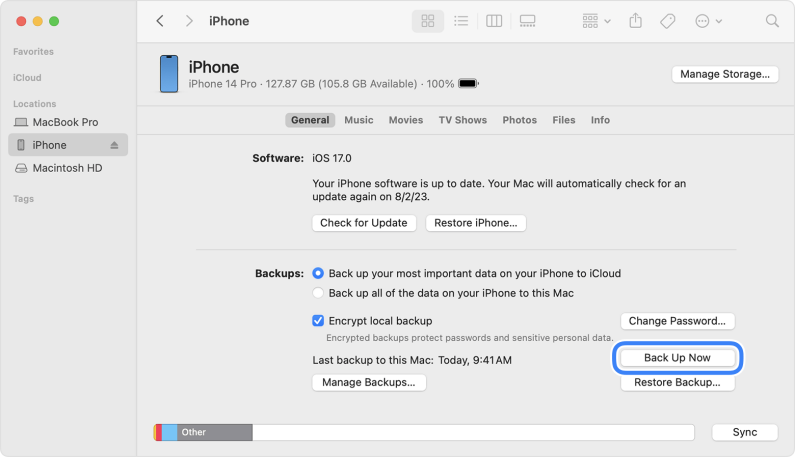
الجزء رقم 2: كيفية عرض الرسائل القديمة على iPhone: استعادة الرسائل باستخدام FoneDog iOS Data Recovery
استعادة بيانات FoneDog iOS هو برنامج مصمم لاستعادة أنواع مختلفة من البيانات من أجهزة iPhone وiPad وiPod Touch. إن واجهته البديهية وقدراته القوية تجعله رصيدًا لا يقدر بثمن لأولئك الذين يسعون إلى استرداد الرسائل القديمة التي ربما تكون قد فقدت أو تم حذفها أو أرشفتها.
دائرة الرقابة الداخلية لاستعادة البيانات
استرجع الصور ومقاطع الفيديو وجهات الاتصال والرسائل وسجلات المكالمات وبيانات WhatsApp والمزيد.
استرجع البيانات من iPhone و iTunes و iCloud.
متوافق مع أحدث أجهزة iPhone و iOS.
تحميل مجانا
تحميل مجانا

سواء كنت شخصًا عاطفيًا تتوق إلى إعادة النظر في المحادثات السابقة أو فردًا يبحث عن معلومات مهمة من المواضيع المؤرشفة، فإن FoneDog iOS Data Recovery، وهي أداة مدعومة على iPhone 15، يمكن أن تكون الحل كيفية عرض الرسائل القديمة على الايفون:
- تنزيل وتثبيت FoneDog iOS Data Recovery: ابدأ بتنزيل برنامج FoneDog iOS Data Recovery وتثبيته على جهاز الكمبيوتر الخاص بك. تأكد من اختيار الإصدار المناسب (Windows أو Mac) بناءً على نظامك.
- قم بتشغيل البرنامج وتوصيل جهاز iPhone الخاص بك: قم بتشغيل برنامج FoneDog iOS Data Recovery وقم بتوصيل جهاز iPhone الخاص بك بالكمبيوتر باستخدام كابل USB. سيقوم البرنامج بالكشف عن جهازك.
- اختر وضع الاسترداد: من واجهة البرنامج، حدد "الاسترداد من جهاز iOS" خيار. يتيح لك هذا الوضع فحص جهاز iPhone الخاص بك مباشرةً بحثًا عن البيانات القابلة للاسترداد.
- قم بمسح جهاز iPhone الخاص بك: انقر فوق "ابدأ المسح" زر لبدء عملية المسح. سيقوم البرنامج بتحليل جهازك واسترداد أنواع مختلفة من البيانات، بما في ذلك الرسائل.
- معاينة الرسائل القديمة وتحديدها: بمجرد اكتمال المسح، ستظهر لك قائمة بفئات البيانات القابلة للاسترداد. انتقل إلى "الرسائل" قسم ومعاينة الرسائل التي تم العثور عليها.
- استرداد الرسائل القديمة: حدد الرسائل المحددة التي ترغب في استردادها وانقر فوق "استعادة" زر. سيطالبك FoneDog iOS Data Recovery باختيار موقع على جهاز الكمبيوتر الخاص بك لحفظ الرسائل المستردة.

من خلال الاستفادة من هذا أفضل برامج استعادة النصوص للايفون، وهي أداة مدعومة على iPhone 15، فإنك تنقر على أداة متخصصة توفر مستوى أعمق من التحكم في عملية استعادة البيانات الخاصة بك. يمكن أن يكون هذا البرنامج مفيدًا بشكل خاص عند حذف الرسائل أو فقدها بسبب ظروف مختلفة.
أثناء متابعة استخدام FoneDog iOS Data Recovery، فإنك لا تقوم فقط باسترداد الرسائل؛ أنت تنسج خيوط سردك الرقمي معًا، وتستعيد اللحظات التي كان من الممكن أن تنزلق إلى أعماق الذاكرة.
على الرغم من أن FoneDog iOS Data Recovery يعد حلاً قويًا، فمن المهم استخدامه بطريقة مسؤولة وأخلاقية. بالإضافة إلى ذلك، تأكد دائمًا من أنك تستخدم برامج موثوقة وذات سمعة طيبة لتجنب أي مخاطر أمنية محتملة. مع وجود هذه الأداة في ترسانتك، لم تعد المحادثات السابقة التي تحدد رحلتك مقتصرة على أجهزة iPhone الخاصة بك - فهي جاهزة لإعادة اكتشافها والاحتفال بها والاعتزاز بها مرة أخرى.
الناس اقرأ أيضاكيفية استرداد الرسائل النصية المحذوفة على iPhone 15 بسرعة؟كيفية رؤية الرسائل المحذوفة على واتساب [Android + iOS]
في الختام
يعد فتح مخزن الرسائل القديمة على جهاز iPhone الخاص بك بمثابة رحلة عبر الزمن والحنين والذكريات العزيزة. بدءًا من استخدام النسخ الاحتياطية على iCloud وiTunes وحتى استكشاف تطبيقات المراسلة التابعة لجهات خارجية والبرامج المتخصصة مثل FoneDog iOS Data Recovery، تعلمت مسارات مختلفة لإعادة الاتصال بماضيك الرقمي. تقدم كل طريقة مزاياها الخاصة، وتلبي سيناريوهات وتفضيلات مختلفة.
سواء كنت تبحث عن نزهة عاطفية عبر ممر الذاكرة أو تبحث عن معلومات مهمة مدفونة داخل المواضيع، فإن المشهد الرقمي لجهاز iPhone الخاص بك يحمل المفتاح. من خلال إتقان هذه الأساليب على كيفية عرض الرسائل القديمة على الايفون، فأنت لا تقوم فقط بعرض الرسائل القديمة؛ أنت تعيد إحياء المشاعر واللحظات التي نسجت نسيج قصة حياتك.
لذا، انطلق في هذه المغامرة الرقمية، ودع رسائلك القديمة تصبح بوابات للتجارب العزيزة التي تشكل شخصيتك اليوم.


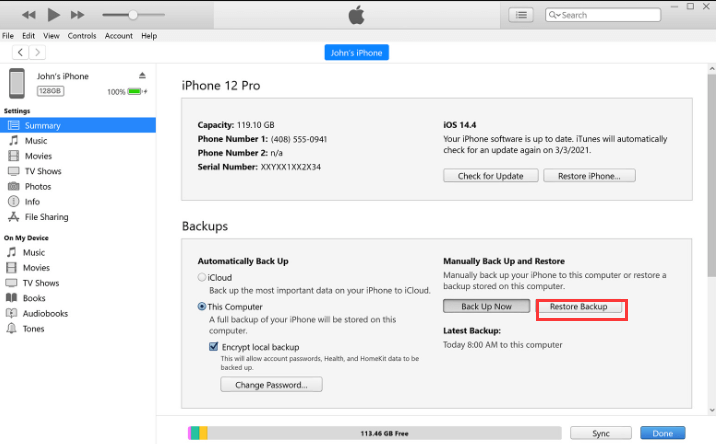

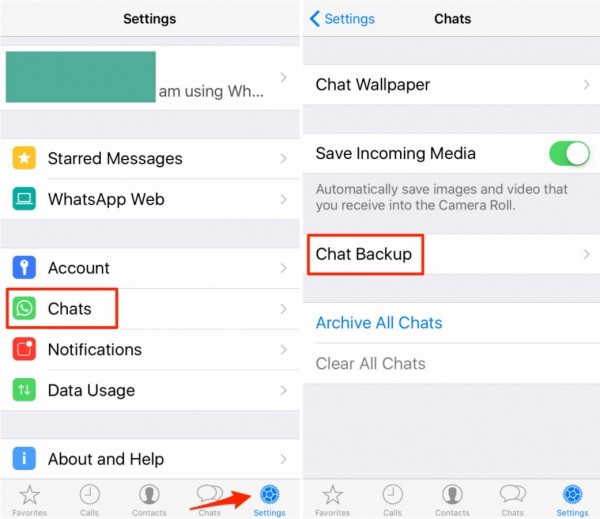
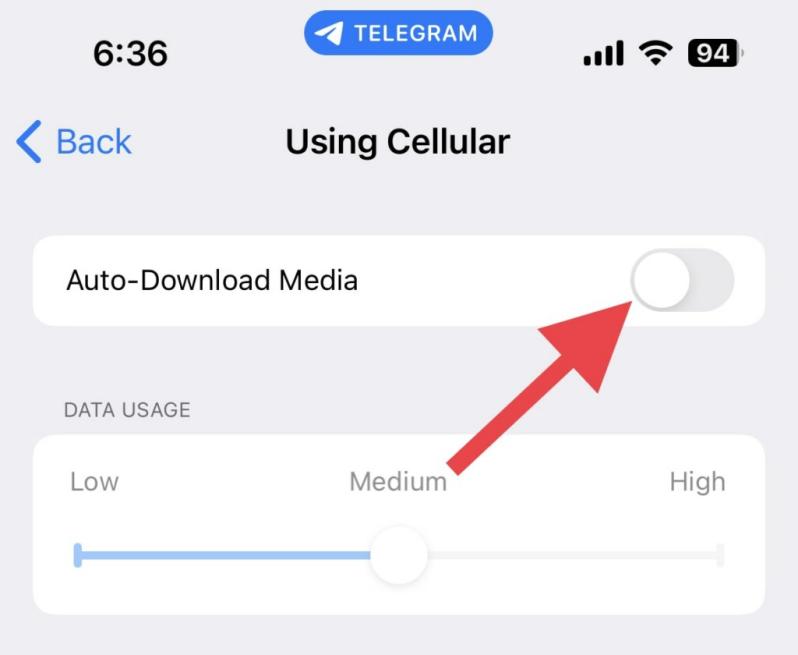
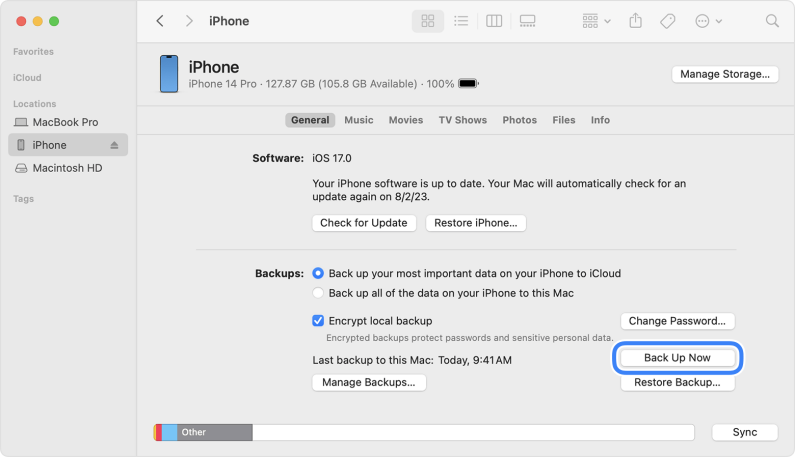


/
/